- Зохиолч Jason Gerald [email protected].
- Public 2024-01-19 22:13.
- Хамгийн сүүлд өөрчлөгдсөн 2025-01-23 12:27.
Гэртээ хэвлэх нь цаг хугацаа, мөнгөө хэмнэх боломжтой; Гэсэн хэдий ч хэрэв та стандарт бус хэмжээтэйгээр хэвлэхийг хүсч байвал програм болон принтерийн (хэвлэх машин) чадавхийг үнэхээр ойлгох ёстой. Хагас хуудас буюу 21 х 14 см хэмжээтэй цаасыг стандарт хэмжээтэй захидлын цаасан дээр нэг хуудсан дээр шууд эсвэл хоёр удаа хэвлэх боломжтой. Хуудасны хэмжээ нь принтер дээр байгаа сонголтуудыг ашиглан хэвлэгчийн цаасны хэмжээтэй тохирч байх ёстой.
Алхам
2 -ийн 1 -р арга: 21 х 14 см хэмжээтэй баримт бичгийг хэвлэх
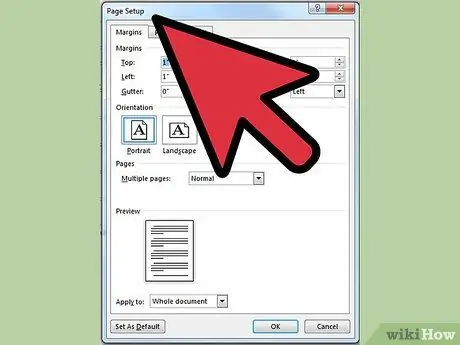
Алхам 1. Үг боловсруулах програмыг нээнэ үү
Шинэ баримт бичиг үүсгэх. Файл дээр дараад "Хуудасны тохиргоо" -г сонгоно уу.
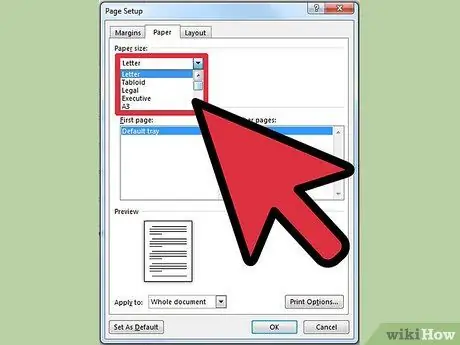
Алхам 2. "Цаасны хэмжээ" гэсэн цэсийг үзнэ үү
Дараах сонголтуудын аль нэгийг үзээд сонгоно уу: Statement, Organizer L, Half Letter. Эдгээр нь 21х28 см хэмжээтэй цаасан дээрх бүх нэр юм.
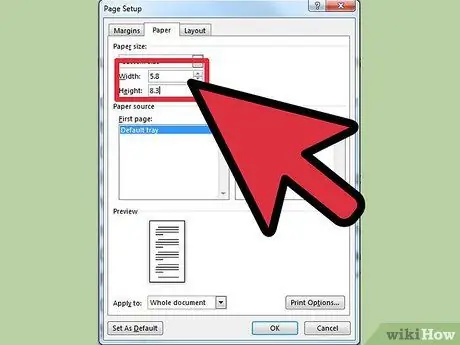
Алхам 3. Бага зэрэг өөр хэмжээтэй А5 хэмжээтэй цаасыг сонгоно уу
А5 хэмжээтэй цаас нь үнэндээ 14 х 21 см хэмжээтэй боловч ашиглах боломжтой хэвээр байна.
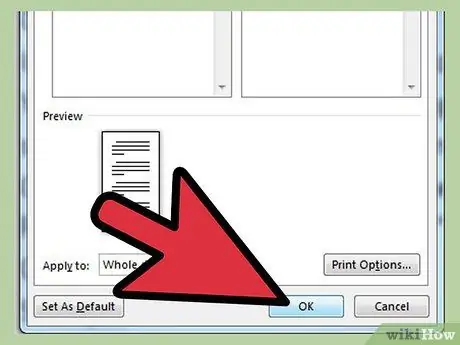
Алхам 4. "Ok" дээр дарж тохиргоог хадгална уу
Баримт бичгийг засварлаж дуусгах. Баримт бичгийг хадгална уу.
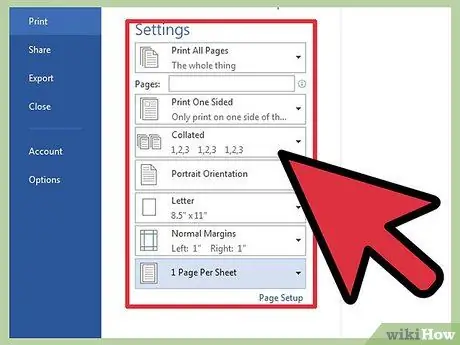
Алхам 5. Файл цэс дээр дараад "Хэвлэх" -ийг сонгоно уу
Харилцах цонхноос "Цаасны тохиргоо" эсвэл "Цаасыг зохицуулах" хэсгийг олоорой. Цаасан сонголтыг үзэхийн тулд цэсийг сонгоно уу.
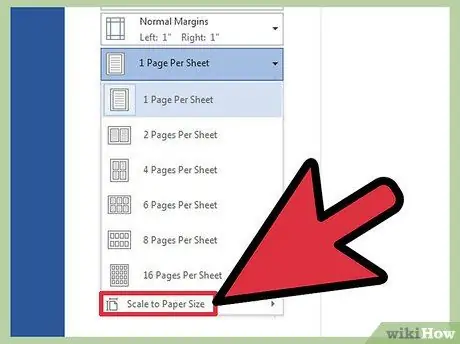
Алхам 6. "Цаасан хэмжээтэй тааруулах масштабтай" гэсэн баганыг хайна уу
Багана дээр дараад хүссэн цаасны хэмжээг сонгоно уу. Хэвлэх тохиргоо нь програм болон үйлдлийн системээс хамаарч өөр өөр байх тул хэвлэх цэснээс зөв цаасны хэмжээг сонгох туршилт хийх шаардлагатай болно.
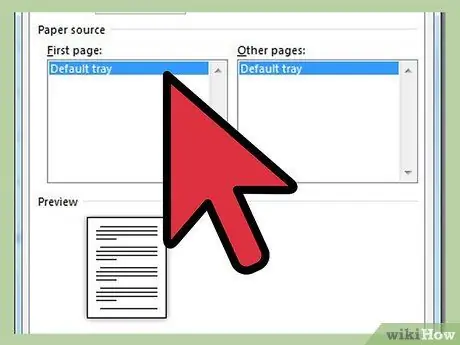
Алхам 7. Дүүргэлтийн тавиур дээр хагас үсэг бүхий цаас (14 х 21 см) тавь
Тавиурыг цаасан дээр багтахаар тохируулахаа мартуузай. Үүнийг нээж тохируулахыг танаас хүсэх болно.
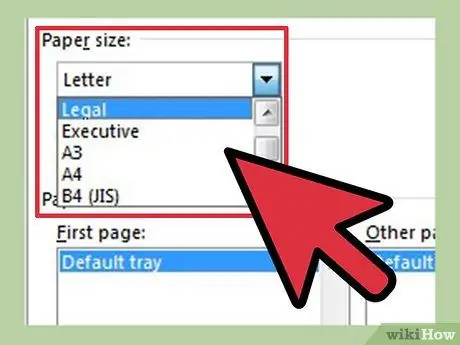
Алхам 8. Эхний оролдлого нь ажиллахгүй бол өөр хэмжээтэй, форматтай А5 форматыг туршиж үзээрэй
2 -ийн 2 -р арга: 21 x 14 см хэмжээтэй баримт бичгийг захидлын цаасан дээр хэвлэх
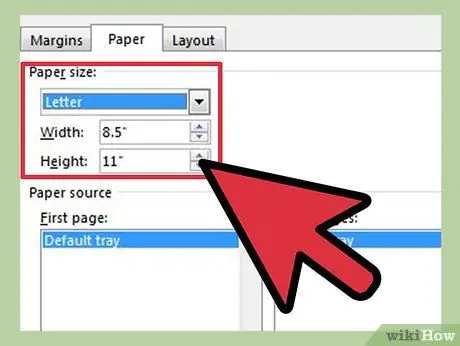
Алхам 1. Баримт бичгийг текст боловсруулах програмаар нээнэ үү
Хуудасны тохиргоо цэсэнд 21х28 см хэмжээтэй цаасан хэмжээг үлдээгээрэй.
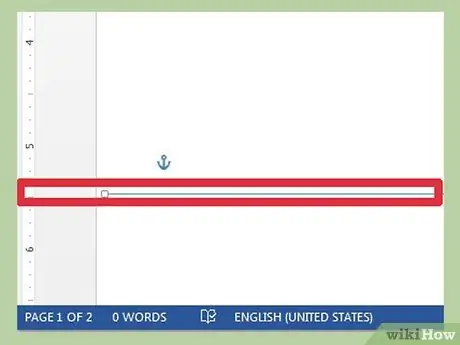
Алхам 2. Үг боловсруулах программын хажуугийн захирагчийг ашиглан 14 см -ийн тэмдэг дээр эсвэл профайл хуудасны дунд мөр оруулах
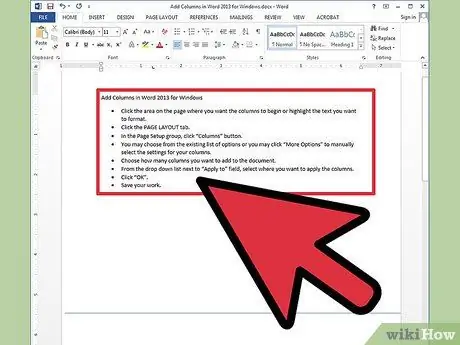
Алхам 3. Шугамын дээр бичиг баримт үүсгэнэ үү
Дараа нь баримт бичгийн агуулгыг хуулж, шугамын доор буулгана уу. Энэ бол баримт бичгийг давхардсан тоогоор хэвлэх тохиргооны арга юм.
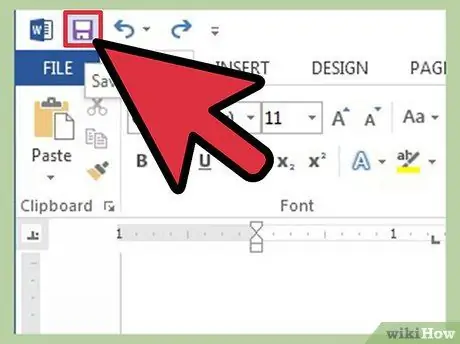
Алхам 4. Файлаа хадгална уу
Файл цэсийг сонгоод "Хэвлэх" дээр дарна уу. Анхдагч тохиргоог ашиглан хэвлэх.
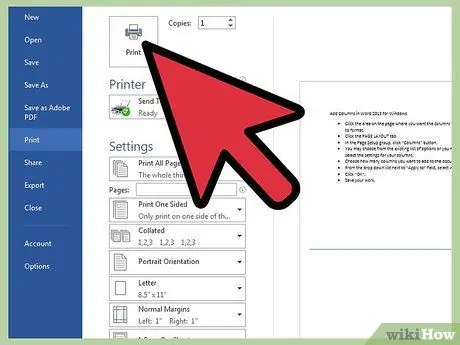
Алхам 5. Энгийн принтер эсвэл хувилагч цаасан дээр хэвлэх
Дараа нь баримтыг аваад 14 см -ийн шугам дээр хайч эсвэл цаасан хайч ашиглан хоёр хэсэгт хуваана






